- Vidensbase
- CRM
- Registre
- Administrer poster i bestyrelsesvisning
Administrer poster i bestyrelsesvisning
Sidst opdateret: 21 oktober 2025
Alle objektindekssider har en listevisning, men objekter med pipelines har også en tavlevisning, hvor poster vises som kort, der bevæger sig gennem stadier i en pipeline. I tavlevisningen kan du redigere, slette og flytte poster mellem pipelinetrin samt tilpasse tavlen og dens kort, så de viser specifikke oplysninger.
Denne artikel beskriver, hvordan man håndterer poster i en pipeline i tavlevisning. Der er flere måder at redigere dine pipelines på eller tilpasse udseendet af tavlevisningen:
- Administrer dine pipelines
- Tilpas udseendet og de egenskaber, der vises på kort i tavlevisning.
Bemærk: Din konto bruger muligvis personlige navne til hvert objekt (f.eks. konto i stedet for virksomhed). Dette dokument henviser til objekter med deres HubSpot-standardnavne.
Se pipelines i tavlevisning
Abonnement kræves Der kræves et Enterprise-abonnement for at bruge brugerdefinerede objekter.
- Naviger til din objektindeksside:
- Kontakter:
- Virksomheder:
- Tilbud: På din HubSpot-konto skal du navigere til CRM > Deals.
- Billetter: På din HubSpot-konto skal du navigere til CRM > Tickets.
- Aftaler (hvis aktiveret): På din HubSpot-konto skal du navigere til CRM > Aftaler.
- Kurser (hvis aktiveret): På din HubSpot-konto skal du navigere til CRM > Kurser.
- Opslag (hvis aktiveret): På din HubSpot-konto skal du navigere til CRM > Lister.
- Tjenester (hvis aktiveret): På din HubSpot-konto skal du navigere til CRM > Tjenester.
- Brugerdefinerede objekter: På din HubSpot-konto skal du navigere til CRM og derefter vælge brugerdefineret objekt.
-
Klik på tavleikonet grid over tabellen. Du kan kun få adgang til tavlevisningen for pipelines med definerede faser. Se, hvordan du opretter faser for pipelines med aftaler, billetter, administratoraktiverede og brugerdefinerede objekter.
-
Hvis du vil se en bestemt pipeline, skal du klikke på pipeline-rullemenuen ved siden af og vælge pipelinen.
- For at få adgang til en gemt visning skal du klikke på visningens fane. For at åbne en gemt visning, der ikke vises som en fane, skal du klikke på + Tilføj visning og derefter vælge en visning i rullemenuen.
- Hvis du ser tilbud, vises en oversigt over visningens beløbsegenskaber over tabellen eller tavlen. Hvis du vil skjule denne oversigt, skal du klikke på Skjul målinger øverst til højre. Klik på Show metrics for at få vist oversigten.
- For at skjule posterne i en fase/status skal du klikke på leftvenstre karat-ikon øverst i kolonnen. Hvis en kolonne allerede er foldet sammen, skal du klikke pårighthøjre karat-ikon for at udvide den.
- For at segmentere dine poster baseret på egenskaber skal du klikke på rullemenuerne for egenskaber for at filtrere efter fælles egenskaber eller klikke på Avancerede filtre for at filtrere efter andre egenskaber. Læs mere om, hvordan du filtrerer poster og gemmer visninger, og hvordan du vælger filterkriterier.
- Klik på et kort for at se en post i højre panel, eller klik på postens navn for at se og redigere hele posten.
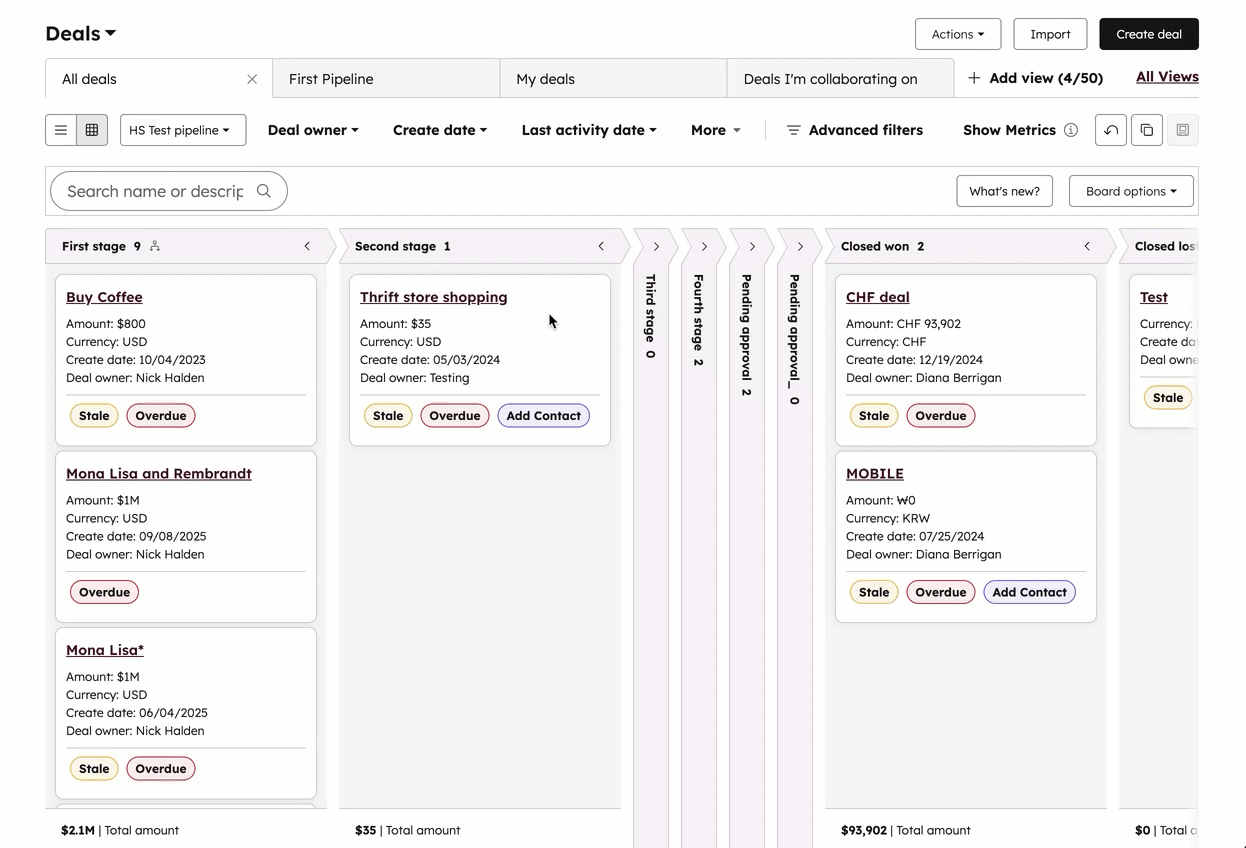
Rediger eller slet poster i tavlevisning
Du kan redigere postens egenskabsværdier eller slette poster, mens du er i tavlevisning.
- Naviger til de poster, du vil redigere. Du kan åbne en gemt visning eller anvende filtre for at finde de poster, du vil redigere.
- Hold musen over et kort, og vælg derefter afkrydsningsfeltet for at vælge en individuel post.
- Hvis du redigerer flere poster, skal du markere afkrydsningsfelterne på tavlekortene for de poster, du vil redigere.
- Hvis du vil vælge alle poster i pipelinen, skal du klikke på Vælg alle [antal poster] over tavlen.
- Hvis du vil redigere værdierne for en bestemt egenskab i disse poster, skal du klikke på edit Edit øverst i tabellen.
-
I dialogboksen skal du klikke på rullemenuen Property to update og vælge den egenskab, du vil redigere.
-
I det felt, der vises, skal du indtaste eller vælge en ny værdi for den valgte egenskab. For egenskaber med flere valg:
- Hvis du vil tilføje nye værdier og samtidig bevare de eksisterende værdier, skal du vælge Tilføj til nuværende værdi(er).
- Hvis du vil overskrive de eksisterende værdier, skal du vælge Replace current values (s).
-
Klik på Opdater. For tekst- eller enkeltvalgsegenskaber vil dette overskrive de gamle værdier i egenskaben for disse poster.
-
- For at slette posterne skal du øverst i tabellen klikke på delete Delete. I dialogboksen skal du indtaste antallet af poster og klikke på Delete. Brugere skal have tilladelsen Bulk delete for at kunne slette flere poster.
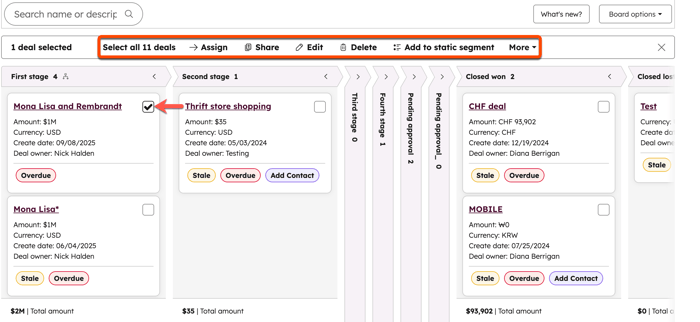
Flyt poster mellem pipelinefaser
I tavlevisningen kan du flytte individuelle poster til et nyt pipelinetrin eller en ny status.
- Naviger til den pipeline, du vil redigere.
- Klik og træk postens kort til et andet trin eller en anden status.
- Hvis der er nogen påkrævede egenskaber for den pågældende aftalefase, billetstatus eller brugerdefinerede objektfase, skal du indtaste eller vælge en egenskabsværdi og derefter klikke på Næste.
- Når posten er flyttet til et nyt stadie eller en ny status, opdateres kolonnens antal poster, og kortene i kolonnen sorteres igen ud fra dine sorteringskriterier . For aftaler opdateres kolonnens samlede og vægtede beløb, og aftalens sandsynlighed kan opdateres automatisk baseret på stadiets sandsynlighed.
Bemærk: Når en aftale flyttes til et andet stadie, skal de vægtede totaler genberegnes på baggrund af aftalens sandsynlighed, som også kan opdateres på baggrund af det nye stadie. Under genberegningen vises et delay forsinkelsesikon ved siden af det vægtede beløb.
Du kan også redigere en individuel posts pipeline eller stadie/status, mens du ser en post.
Sorter tavlekort baseret på en egenskab
Du kan vælge, hvilken egenskab der skal bruges til at bestemme sorteringsrækkefølgen for dine poster i hver kolonne. Du kan f.eks. sortere billetter efter den seneste værdi for Opret dato eller sortere aftaler efter høje til lave værdier for egenskaben Beløb .
- Naviger til den pipelinevisning, hvor du vil sortere kortene.
- Klik på Kortindstillinger øverst til højre på tavlen.
- Vælg Sorter.
- I dialogboksen:
- Klik på rullemenuen Egenskab, og vælg derefter den egenskab, der skal bruges til at sortere posterne i hver kolonne (f.eks. Beløb).
- Klik på rullemenuen Sorter efter, og vælg derefter de kriterier, der skal bestemme rækkefølgen af posterne (f.eks. Høj til lav).
- Klik på Gem.